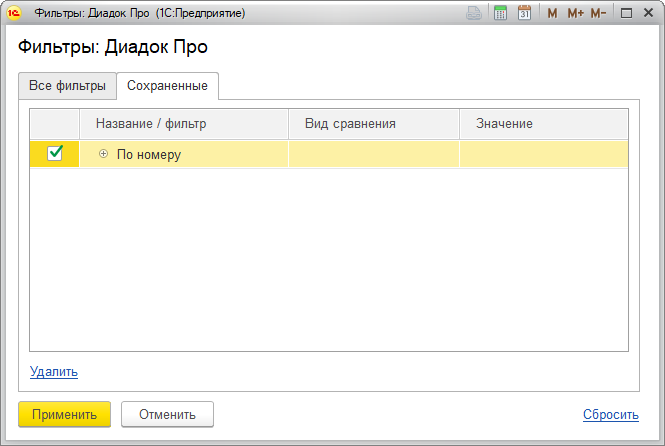Поиск документов, фильтры
Для поиска документов используются фильтры. Чтобы открыть окно с фильтрами, нажмите![]() .
.
Для работы с интервалом дат нажмите на кнопку . Подробнее см. Интервал дат.
Как установить фильтр
- Установите флажок у выбранного поля.
- Заполните поле «Значение».
- Повторите для каждого поля.
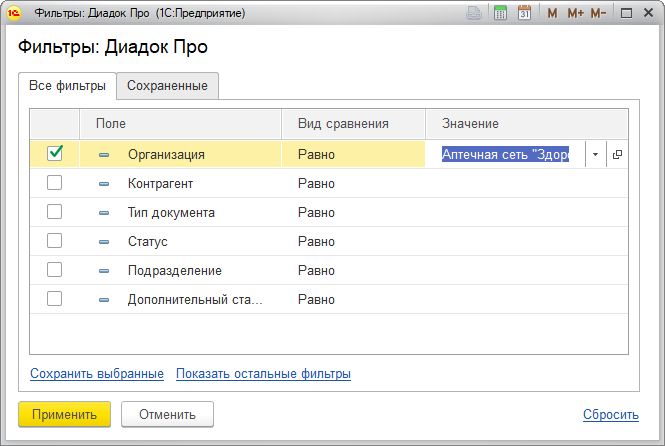
- Нажмите «Применить».
В таблице отобразится список документов согласно фильтру.
Как добавить свое условие фильтра
- Нажмите на ссылку «Показать остальные фильтры».
- Выберите в списке условие, которое необходимо добавить, и нажмите «ОК».
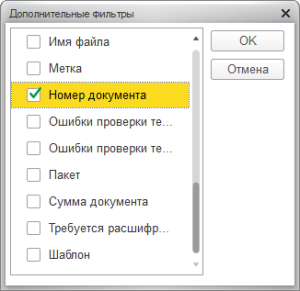
- Установите флажок у выбранного поля и заполните поле «Значение».
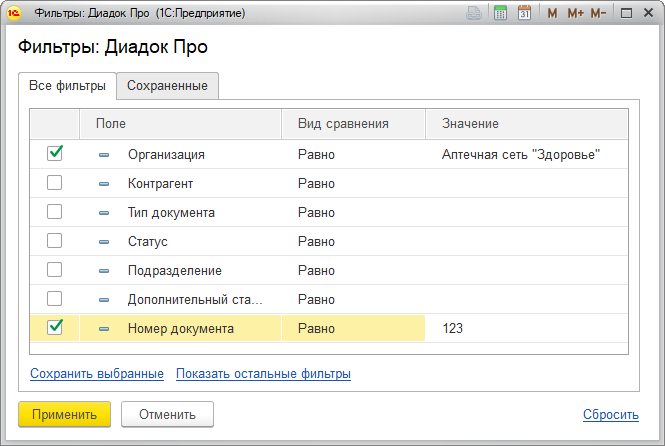
- Нажмите «Применить».
В таблице отобразится список документов согласно фильтру.
Как сохранить фильтр
Чтобы сохранить настроенный фильтр для документов в одном из разделов: «Для отправки», «Исходящие», «Входящие», укажите условия фильтра и нажмите «Сохранить выбранные». Введите названия фильтра и нажмите «Применить».
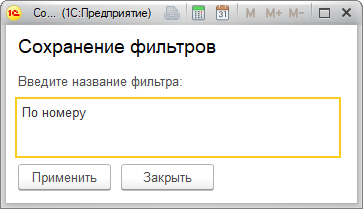
Чтобы применить сохраненный фильтр, откройте фильтры, выберите вкладку «Сохраненные», установите флажок у фильтра и нажмите «Применить».
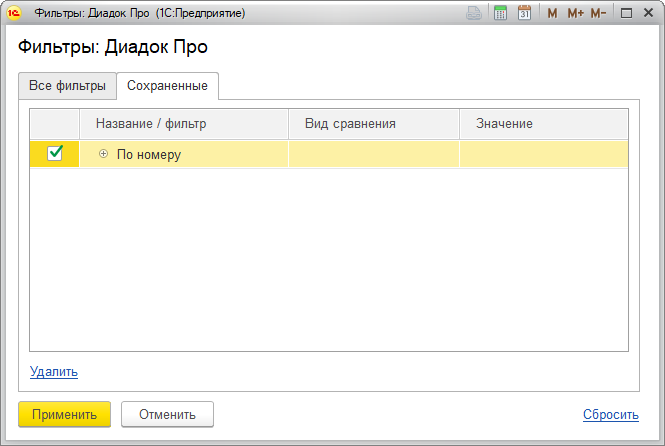
Как удалить фильтр
Чтобы удалить условия фильтра, в окне фильтров нажмите на ссылку Сбросить
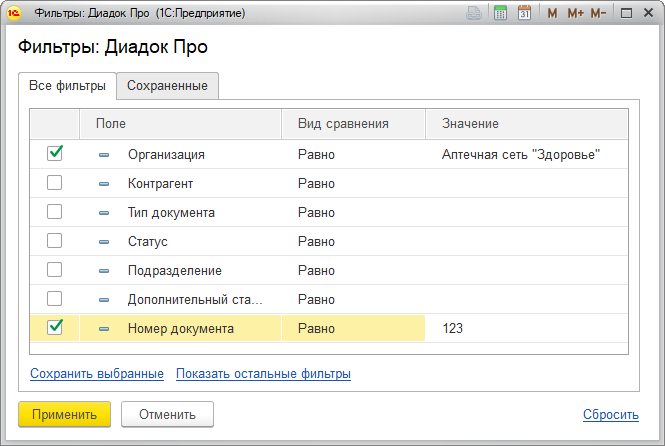
Чтобы удалить свой сохраненный фильтр, откройте фильтры, выберите вкладку «Сохраненные», установите флажок у фильтра и нажмите «Удалить».